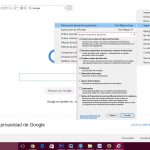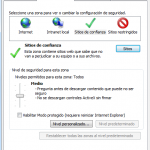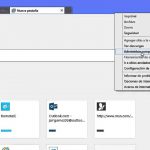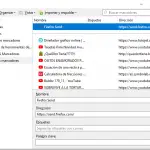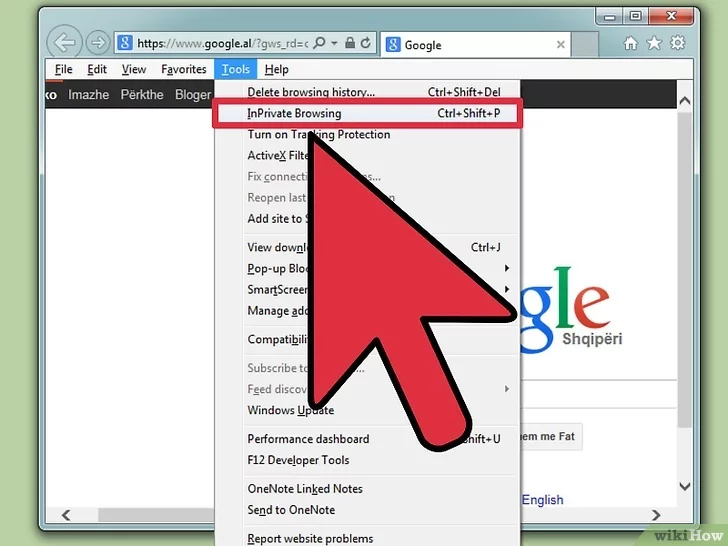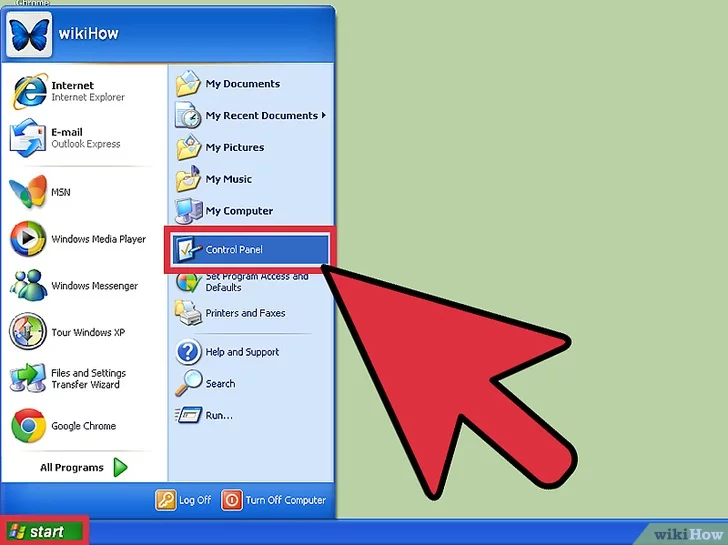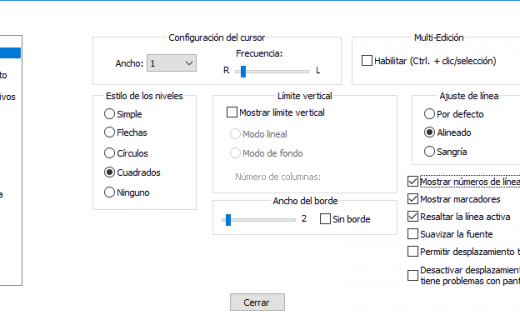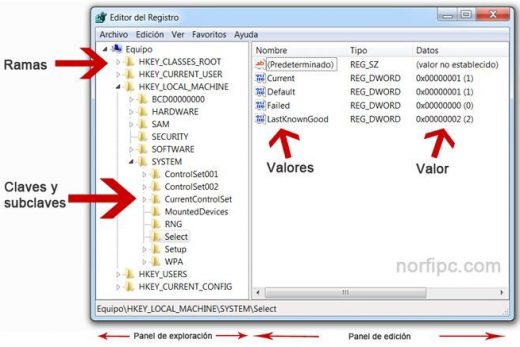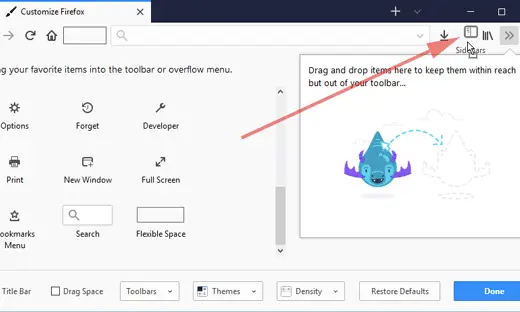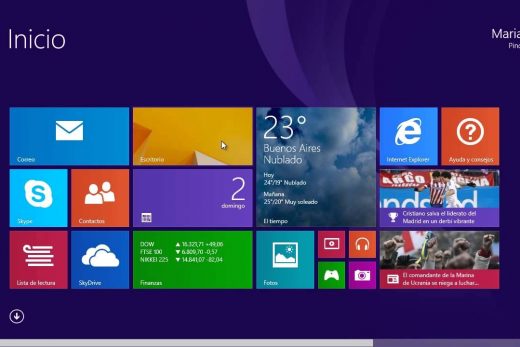Tabla de Contenidos
Introducción
cada vez que visita una página web Internet Explorer hace una copia del contenido de estas páginas web como archivos en su computadora. Estos archivos se denominan archivos temporales de Internet y se utilizan para permitir una visualización más rápida de sitios web que visite. Dependiendo de la configuración, cuando se visita un sitio web en Internet Explorer comparará el contenido de ese sitio web con la información almacenada en los archivos temporales de Internet y sólo descargar el contenido de Internet si ha cambiado. Esto le permite navegar por la web mucho más rápido, ya que no tiene que descargar estos archivos.
En la mayoría de los casos Archivos temporales de Internet no suponen un problema, pero hay algunas situaciones que hacen que sea importante para usted para limpiar estos archivos. Una razón común es que usted está preocupado por su privacidad. Si usted da a su equipo a alguien que potencialmente serían capaces de descubrir información sobre las páginas web que visita porque las copias de estos sitios web se almacenan localmente en el equipo.
Si la privacidad no es un problema, entonces usted puede estar preocupado con la cantidad de espacio estos archivos ocupan. Archivos temporales de Internet, por defecto, toma el 10% de su espacio de disco particiones del sistema. En el pasado esto no era un problema, ya que las unidades eran más pequeñas, pero con unidades que van hasta 100 de los GB de almacenamiento esto puede equivaler a grandes cantidades de espacio de disco asignado a estos archivos. Sólo necesita 50 MB para los archivos temporales de Internet de trabajo de manera eficiente, por lo que hay una gran cantidad de espacio de disco perdida que podemos recuperar para nuestro uso personal.
En este tutorial vamos a discutir cómo se puede gestionar Internet Explorer y tratar estas preocupaciones.
Configuración de archivos temporales de Internet Ajustes
En esta sección del tutorial vamos a repasar las opciones sobre cómo puede configurar Internet Explorer para utilizar archivos temporales de Internet.
Haga clic en el botón de inicio y luego haga clic en Panel de control . continuación, haga doble clic en el icono Opciones de Internet .
Una vez que haga doble clic en el Opciones de Internet icono que se le presentará una pantalla similar a la Figura 1 a continuación.
Figura 1. Acceso Ficha General de Opciones de Internet
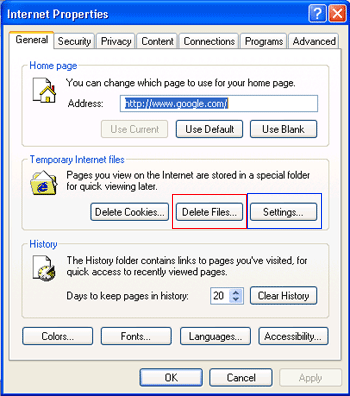
Para la configuración de la temperatura. archivos de Internet se puede hacer clic en el botón Configuración designado por el cuadro azul en la figura de arriba. Al hacer clic en el botón Configuración se le presentará con una pantalla similar a la Figura 2 a continuación.
Figura 2. temporales de Internet archivos de configuración
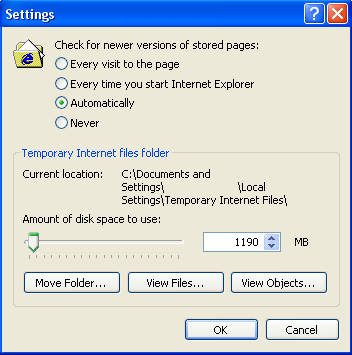
La configuración de diálogo que se muestra en la Figura 2 se divide en dos secciones como se describe a continuación:
Comprobar si hay nuevas versiones de las páginas guardadas – Las opciones de esta sección decirle Internet Explorer lo que debe hacer cuando se visita una página web. Cada vez que visita un sitio web en Internet Explorer almacena una copia de esta página web en la carpeta de archivos temporales de Internet. Cuando vuelva a visitar esa misma página web, ya sea o no que la información se descarga de nuevo o toma directamente de copia almacenada localmente se decide en base a la configuración que elija en esta sección. Estos ajustes se describen a continuación: carpeta
archivos temporales de Internet – Esta sección proporciona información sobre la carpeta real donde los archivos temporales de Internet se almacenan, así como la capacidad de gestionar los ajustes asociados con estos archivos / carpetas.
Para salir del diálogo Configuración, haga clic en el botón Aceptar y luego haga clic en el botón Aceptar nuevo. Archivos
Borrado temporales de Internet
Una pregunta común es «¿Cómo puedo eliminar o borrar el contenido de la carpeta de archivos temporales de Internet?», Y le dará instrucciones paso a paso sobre cómo hacer esto más adelante.
Paso 1 : Haga clic en el botón de inicio y luego haga clic en Panel de control . continuación, haga doble clic en el icono Opciones de Internet . Ahora se le mostrará una pantalla similar a la Figura 3 a continuación.
Figura 3. Ficha General de Opciones de Internet
Paso 2: Haga clic una vez en el botón Eliminar archivos designado por el cuadro rojo en la Figura 3 anterior. Con ello se abre un cuadro de confirmación similar a la Figura 4 a continuación.
Figura 4. Confirmación para borrar archivos temporales de Internet
Paso 3: Haga clic en la casilla etiquetada Eliminar todo el contenido sin conexión si desea borrar el contenido que ha marcado como visible cuando no están conectados a Internet. Si usted no tiene el contenido sin conexión puede dejar sin marcar.
Paso 4: A continuación, debe hacer clic en el botón Aceptar que se iniciará el proceso de eliminación de todos los archivos temporales de Internet. Esto puede tomar un tiempo para que no se preocupe si parece que la pantalla Opciones de Internet ha congelado. Cuando se realiza la eliminación de los archivos, la pantalla Opciones de Internet va a volver a la normalidad y que será capaz de presionar el botón OK para cerrar la ventana.
Ahora su Internet Explorer Archivos temporales de Internet se han eliminado del equipo.
Conclusión
Como siempre, si tiene alguna pregunta, por favor no dude en publicarlos en nuestros foros ayuda de la computadora b>.
–Lawrence AbramsBleeping computadora Windows Básico Concepto TutorialsBleepingComputer.com: Soporte y equipo tutoriales para el usuario de la computadora comienza.

Hola, aquí un friki de los tutoriales y los videojuegos, espero que te guste mi web que con tanta dedicación he creado para entretenerte! Hablamos pronto!